小伙伴们在生活的过程中会遇到很多问题,比如有些小伙伴对电脑屏幕亮度怎么调,电脑屏幕亮度调节方法不是很懂,不过没有关系,小编今天就给大家详细讲解一下这个问题,具体内容如下。电脑屏幕亮度怎么调,让我们从这篇文章中了
2024-03-07 14:54:01
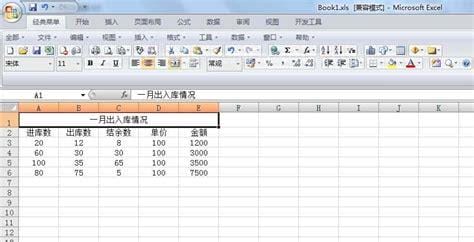
Excel表格中汇总多个数据表中的数据的方法
1.打开要处理的工作簿。在此工作簿中,11月采购表和12月采购表的工作表包含要合并的数据,如图1所示。“Total”工作表用于放置合并计算后的数据,其结构如图2所示。
图1两个要合并的工作表
图2“总计”工作表的结构
2.单击汇总工作表中放置合并计算结果的单元格区域中的第一个单元格,然后单击功能区“数据”选项卡的“数据工具”组中的“合并计算”按钮,如图3所示。
图3单击“合并计算”按钮。
3.打开“合并计算”对话框,在“函数”下拉列表框中选择“求和”选项以设置合并数据时的计算方法,然后单击“引用位置”文本框右侧的“引用”按钮,如图4所示。打开11月采购表工作表,在工作表中拖动鼠标选择引用单元格,然后再次单击引用按钮,如图5所示。
图4单击引用按钮。
图5选择参考位置
相关文章
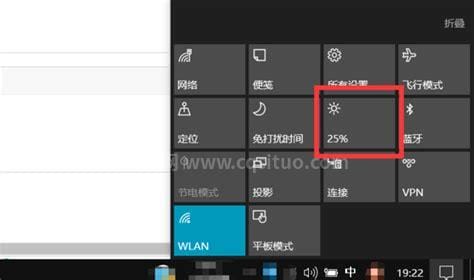
小伙伴们在生活的过程中会遇到很多问题,比如有些小伙伴对电脑屏幕亮度怎么调,电脑屏幕亮度调节方法不是很懂,不过没有关系,小编今天就给大家详细讲解一下这个问题,具体内容如下。电脑屏幕亮度怎么调,让我们从这篇文章中了
2024-03-07 14:54:01
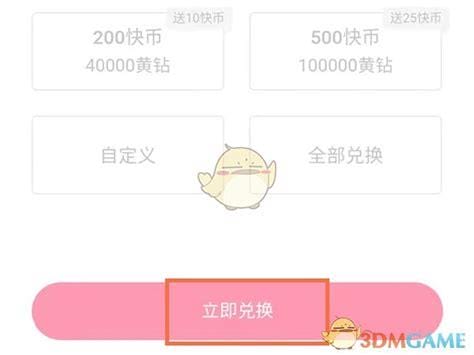
生活中很多朋友不懂得快手中将黄钻如何使用?快手中将黄钻兑换成快币的方法,这个问题小编觉得还是比较简单的,亲自了解了一下这个问题后,就给大家带来了这篇文章,目的当然是能够帮助大家,具体来看下。如何使用中将汽车快手的
2024-03-07 14:00:01
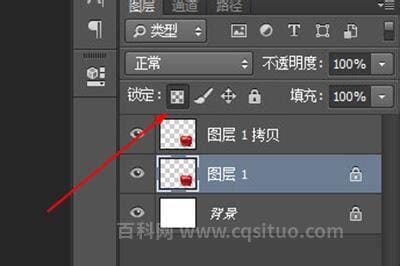
最近很多朋友都遇到了使用ps创建阴影效果的方法的问题,今天小编就来为大家解答,快来看看吧。我们在修图时经常需要给图片添加阴影。我们来谈谈如何用PS创建阴影效果。具体如下:1.第一步:打开电脑上的PS软件,导入一张图片
2024-03-07 13:36:01
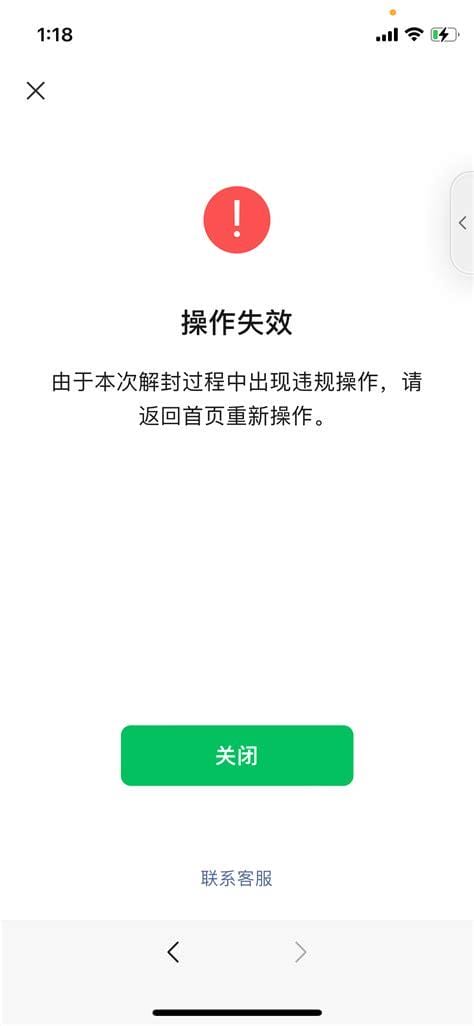
许多朋友不知道微信被限制登录不可解封怎么办有什么方法可以解决吗怎么办,对此很疑惑,那么今天就和小编一起来看看吧,一定可以帮助到你。如果是这种情况,那就没有办法了,你只能重新注册一个微信号。微信限制登录的原因:传
2024-03-07 13:06:02
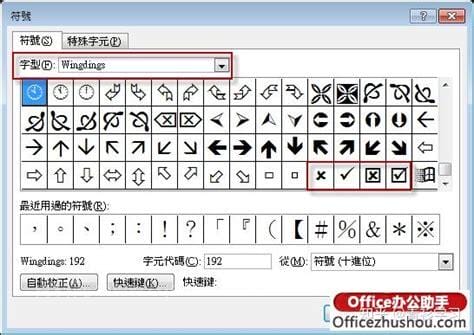
小伙伴们在生活的过程中会遇到很多问题,比如有些小伙伴对四种方框内打钩符号的简易方法不是很懂,不过没有关系,小编今天就给大家详细讲解一下这个问题,具体内容如下。四种方框内打钩符号的简易方法【div】【/div】如何勾
2024-03-07 08:30:01